视频剪切合并大师将多个视频合并为一个方法
时间:2022-09-20 08:46:49作者:极光下载站人气:148
有的小伙伴会使用视频剪切合并大师将多个视频合并为一个视频,因为这款视频软件是比较简洁的,对于你想要的操作是一目了然的,合并视频不像剪切视频那样对时间有设置,只要你将需要合并为一个视频的多个视频添加进来,那么就可以直接将视频合并,这种操作主要适用于不想更改原来视频的时间,直接按原视频进行合并的情况,并且合并的过程中是很快速的,如果你想要将多个原视频合并为一个视频的话,就可以选择这款软件来操作,下方是关于如何使用视频剪切合并大师将多个视频合并为一个的具体操作方法,有需要的话可以看看哦。
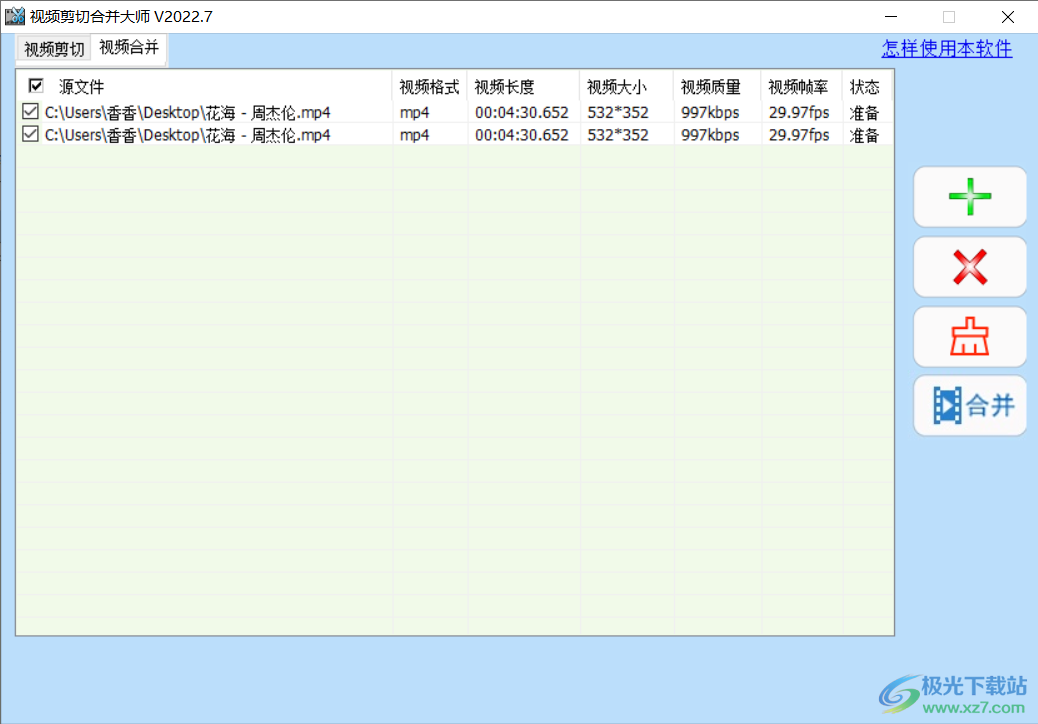
方法步骤
1.将软件打开后,点击页面上方的【视频合并】选项,然后在页面的右侧点击一下【加号】。
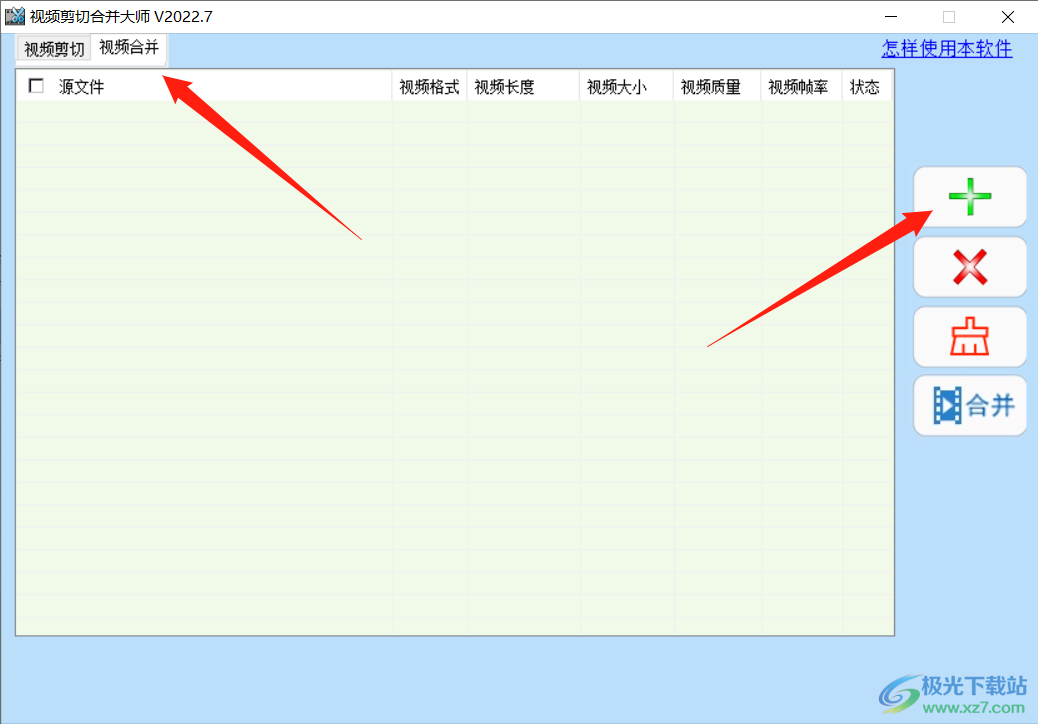
2.随后你可以通过点击加号将你想要合并的视频添加进来,然后点击右侧的【合并】按钮进入到合并的页面。
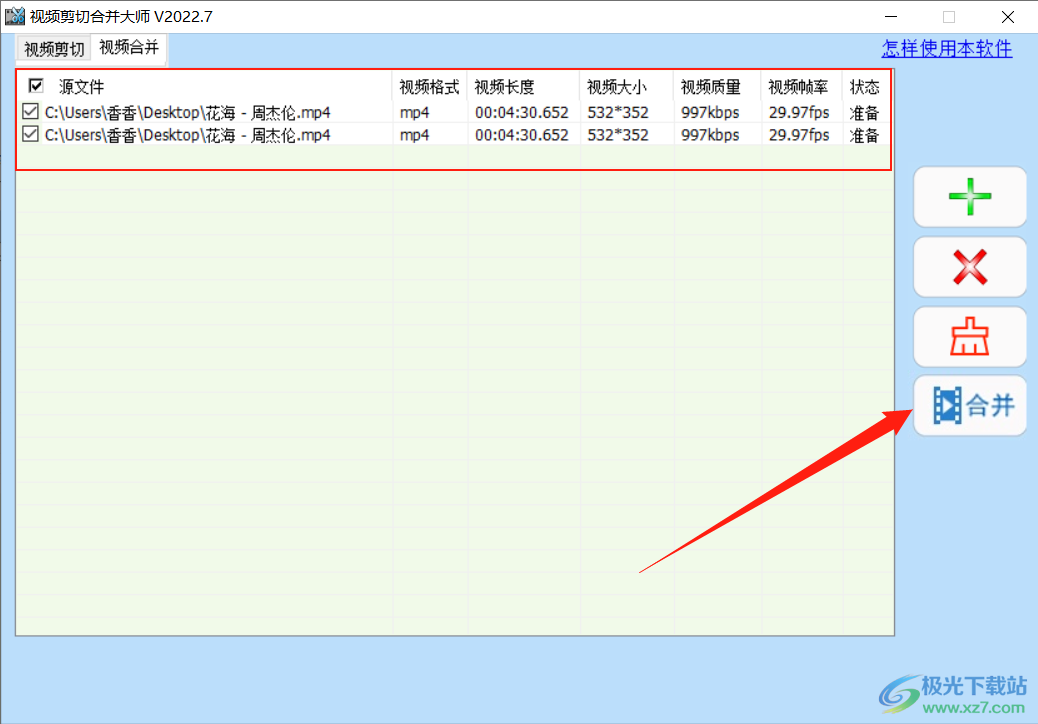
3.在打开的窗口中,首选我们需要勾选一下【预支方案】的第一项,勾选【第二项】的话你需要设置下方的【视频格式】【视频质量】等操作。
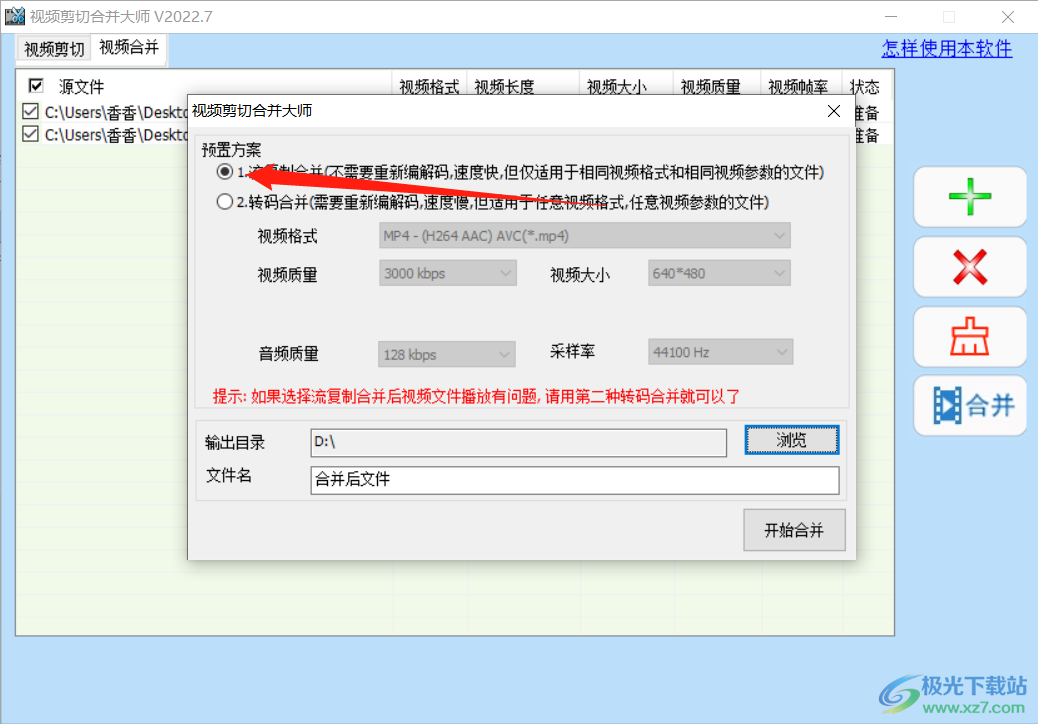
4.然后点击【浏览】按钮,在打开的窗口中选择你想要保存的文件夹,然后点击【确定】即可。
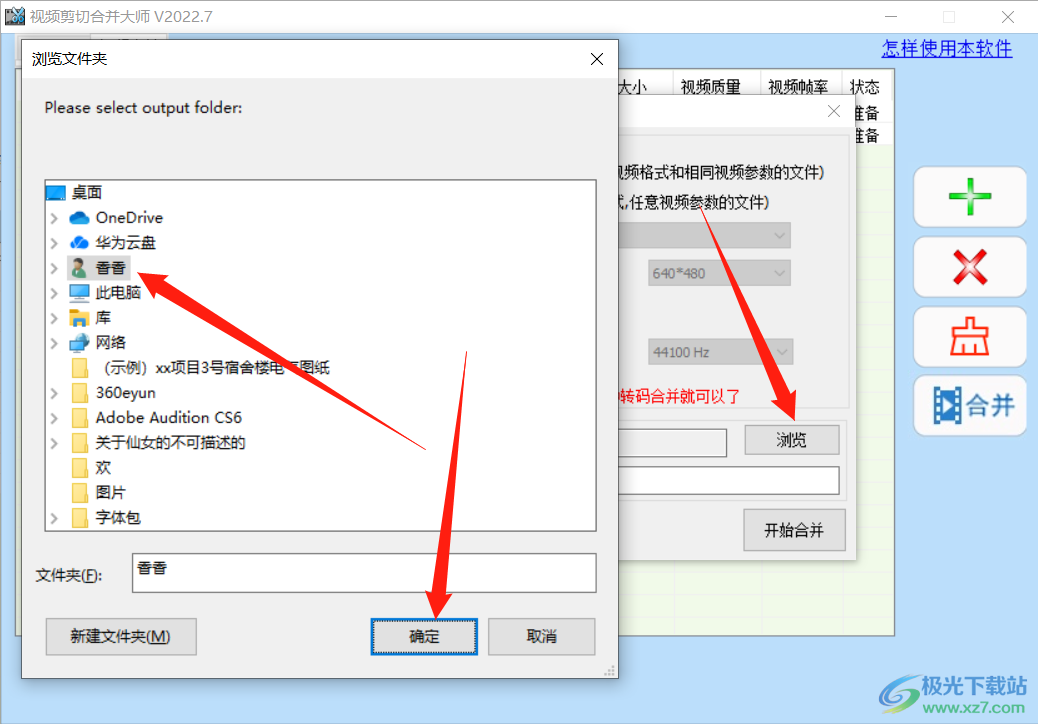
5.最后在【文件名】的后面框中可以输入合并后的视频的文件名,然后点击【开始合并】即可。
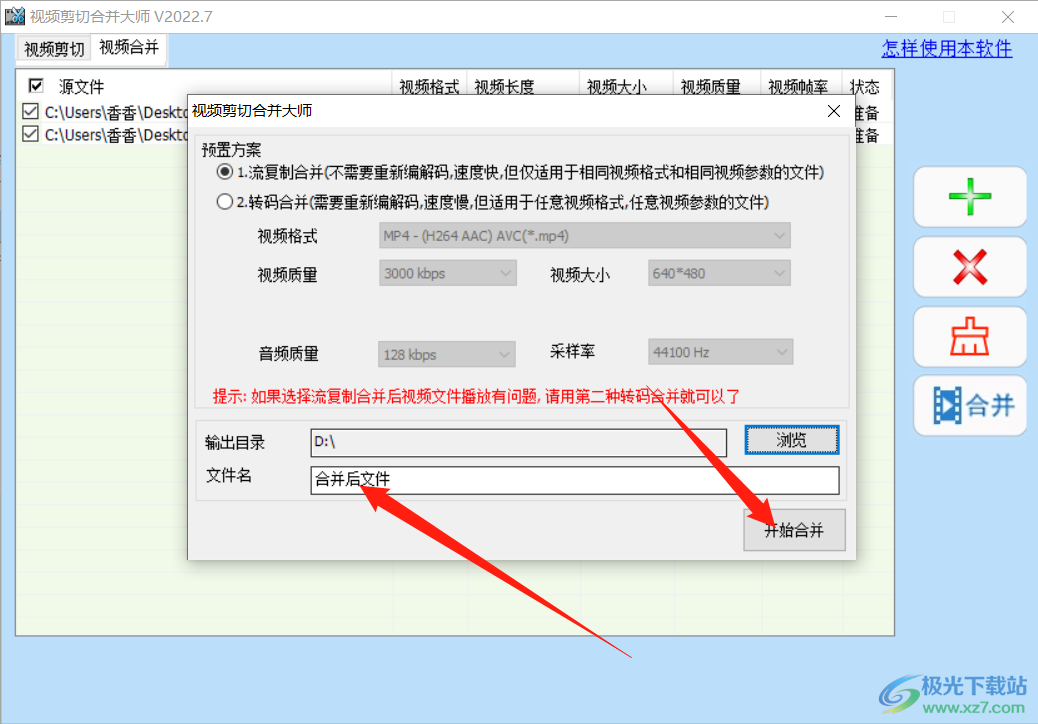
视频剪切合并大师这款软件还是比较实用的,可以帮助小伙伴们快速的剪切和合并视频,上方将多个视频合并为一个视频的方法大家都了解了吗,快试试吧。
相关推荐
相关下载
热门阅览
- 1百度网盘分享密码暴力破解方法,怎么破解百度网盘加密链接
- 2keyshot6破解安装步骤-keyshot6破解安装教程
- 3apktool手机版使用教程-apktool使用方法
- 4mac版steam怎么设置中文 steam mac版设置中文教程
- 5抖音推荐怎么设置页面?抖音推荐界面重新设置教程
- 6电脑怎么开启VT 如何开启VT的详细教程!
- 7掌上英雄联盟怎么注销账号?掌上英雄联盟怎么退出登录
- 8rar文件怎么打开?如何打开rar格式文件
- 9掌上wegame怎么查别人战绩?掌上wegame怎么看别人英雄联盟战绩
- 10qq邮箱格式怎么写?qq邮箱格式是什么样的以及注册英文邮箱的方法
- 11怎么安装会声会影x7?会声会影x7安装教程
- 12Word文档中轻松实现两行对齐?word文档两行文字怎么对齐?

网友评论